Người dùng chẳng may xóa nhầm tin nhắn trên Zalo nhưng không biết cách khôi phục như thế nào? Hãy tham khảo một số phần mềm khôi phục tin nhắn đã xóa trên Zalo được chia sẻ dưới đây để dễ dàng lấy lại tin nhắn khi cần thiết nhé.
PhoneRescue by iMobile
App khôi phục tin nhắn Zalo PhoneRescue by iMobile dành cho iOS được đánh giá cao về khả năng hoạt động hiệu quả và tốc độ xử lý nhanh chóng, giúp người dùng khôi phục lại dữ liệu đã xóa trên Zalo điện thoại. PhoneRescue cũng hỗ trợ tìm kiếm hình ảnh, video, nhật ký cuộc gọi, danh bạ và cả tin nhắn cần tìm.
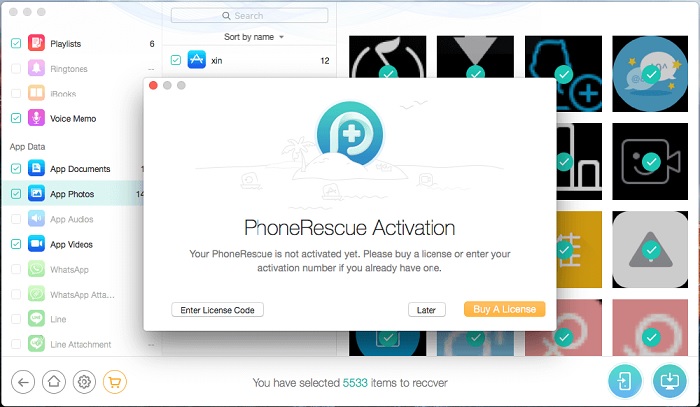
Tính năng nổi bật:
- Hỗ trợ nhiều chế độ phục hồi dữ liệu cá nhân, media.
- Lấy lại ứng dụng và dữ liệu ứng dụng nhanh chóng.
- Đảm bảo an toàn và thuận tiện khi sử dụng.
Hướng dẫn sử dụng PhoneRescue by iMobile khôi phục tin nhắn Zalo:
Bước 1: Tải và cài đặt phần mềm về máy. PhoneRescue về máy tính Windows hoặc MacBook. Sau đó, nhấn mở file mới tải về và nhấn Install để cài đặt.
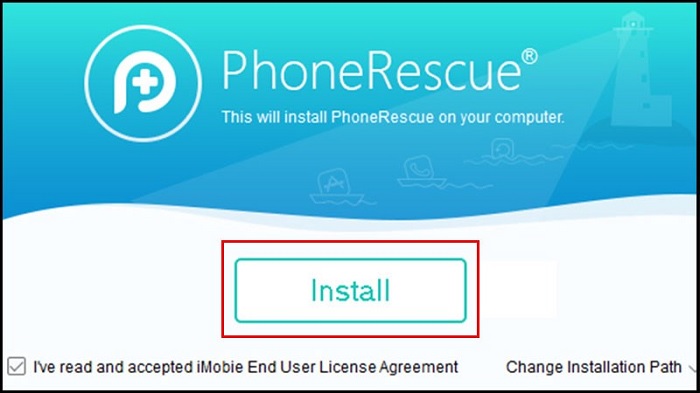
Sau đó, bạn nhấn Start để mở ứng dụng.
Thiết lập ngôn ngữ chọn English (tiếng Anh) >> Getting Started.
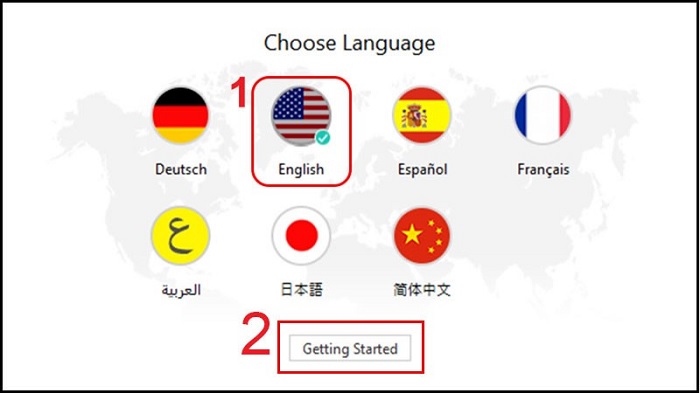
Nhấn chọn “I’m Ready to Start” (Tôi đã sẵn sàng bắt đầu).
Bước 2: Người dùng tiến hành khôi phục tin nhắn bằng cách kết nối với iPhone đã cài đặt phần mềm >> chọn Recover from iOS Device >> chọn biểu tượng Mũi tên.
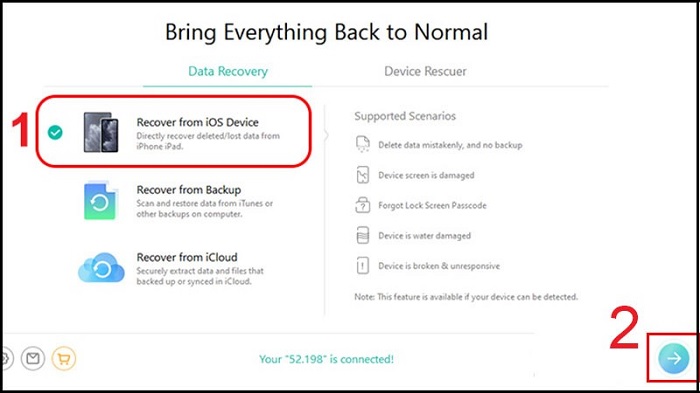
Đánh dấu tích vào ô Zalo để khôi phục tin nhắn trên ứng dụng rồi nhấn OK. Nếu người dùng muốn khôi phục toàn bộ dữ liệu trên máy có thể chọn Select All để chọn tất cả.
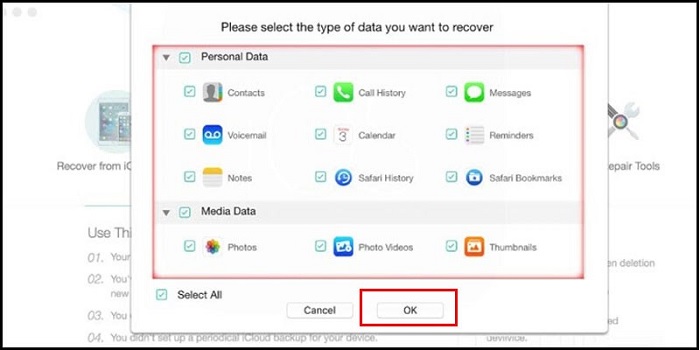
Xem thêm: iPhone Pro 15 256GB với dải 5 màu rực rỡ cho bạn thoải mái lựa chọn.
Tenorshare iPhone Data Recovery
Phần mềm khôi phục tin nhắn đã xóa trên Zalo Tenorshare iPhone Data Recovery cho phép người dùng lấy lại dữ liệu khi cập nhật iTunes, nâng cấp iOS hay thiết lập máy,… Tại chế độ, người dùng có thể trực tiếp quét các thiết bị iOS để lấy lại dữ liệu hình ảnh, văn bản, ghi âm, tin nhắn SMS hay dữ liệu ứng dụng bị mất.
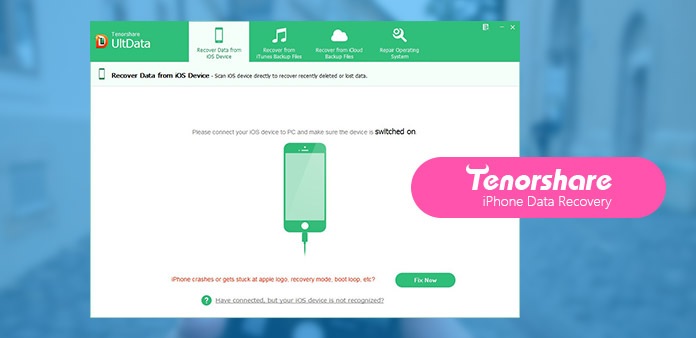
Tính năng nổi bật:
- Khôi phục dữ liệu bị mất khi cập nhật iOS, khi APFS thay thế hệ thống file HFS+.
- Sửa lỗi iPhone bị kẹt tại chế độ khôi phục mà không cần iTunes.
- Tùy chọn dữ liệu iPhone quét và khôi phục.
- Hỗ trợ sửa lỗi hệ điều hành, một số lỗi bug.
- Hỗ trợ khôi phục lịch sử và file đính kèm Zalo, WeChat khi bị mất.
Trong trường hợp người dùng bị mất dữ liệu Zalo có thể sử dụng phần mềm Tenorshare iPhone Data Recovery để khôi phục như sau:
Bước 1: Kết nối điện thoại iPhone với máy tính bằng cáp USB và chạy iPhone Data Recovery >> chọn chế độ 1 từ menu trên cùng: “Recover Data from iOS Device“.
Bước 2: Truy cập chế độ DFU iPhone bằng cách: Nhấn phím Home và Power trong 5 giây rồi nhấn Start để tắt iPhone. Đợi 1 lát rồi lại nhấn giữ nút Home và Power trong 10 giây, rồi thả tay khỏi nít Power trong khi vẫn giữ nút Home trong 15 giây.
Bước 3: Tiến hành quét iPhone sau khi truy cập thành công vào chế độ DFU iPhone, chế độ iPhone Data Recovery bắt đầu tự động quét các tập tin đã bị mất. Nếu muốn dừng quá trình quét người dùng có thể nhấn nút “Pause” hoặc “Stop”.
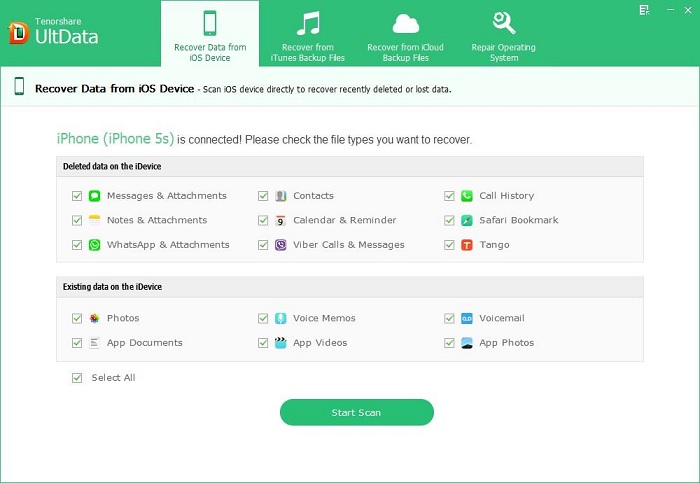
Bước 4: Xem trước tất cả những dữ liệu iPhone bị mất, bao gồm cả tin nhắn Zalo.
Bước 5: Người dùng kiểm tra các tập tin bị mất và nếu muốn khôi phục thì nhấn chọn Recover. Tại cửa sổ hiện ra, banj chọn đường dẫn lưu cho các tập tin khôi phục và nhấn Save để lưu lại. Những tập tin được khôi phục sau đó sẽ lưu trên máy tính với định dạng .xls, .txt, hoặc .xml,… tương ứng dạng tập tin.
Cuối cùng, bạn nhấn phím Home và Power trong khoảng 5 giây để thoát khỏi chế độ DFU.
WonderShare Dr.Fone for iOS
Phần mềm khôi phục dữ liệu Zalo Wondershare dr.fone for iOS trên iPhone là giải pháp phục hồi dữ liệu được đánh giá toàn diện nhất hiện nay. Người dùng thậm chí có thể khôi phục được dữ liệu trên cả iPhone đã bị thất lạc hay đánh cắp, hư hỏng.
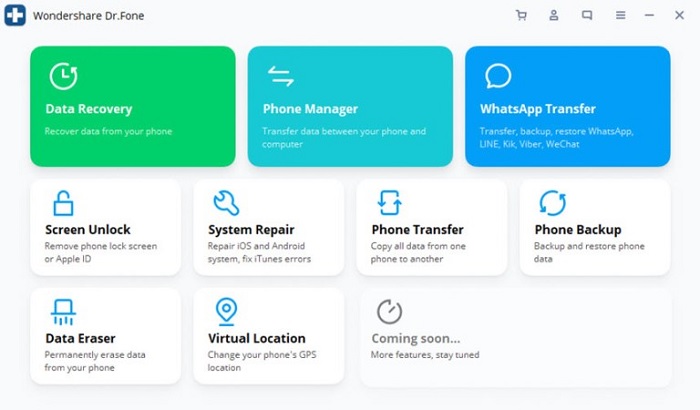
Tính năng nổi bật:
- Hỗ trợ khôi phục dữ liệu trực tiếp từ thiết bị iOS
- Khôi phục dữ liệu từ iTunes Backup
- Khôi phục lên tới 12 định dạng tập tin.
- Xem trước những tập tin trước khi lựa chọn khôi phục.
Dưới đây là hướng dẫn cách sử dụng phần mềm để khôi phục dữ liệu trên iPhone:
Bước 1: Trước tiên người dùng cần tải và cài đặt phần mềm WonderShare Dr.Fone cho máy tính và khởi chạy ứng dụng.
Bước 2: Tại giao diện chính của phần mềm, bạn chọn Data Recovery để bắt đầu khôi phục dữ liệu cho iPhone.
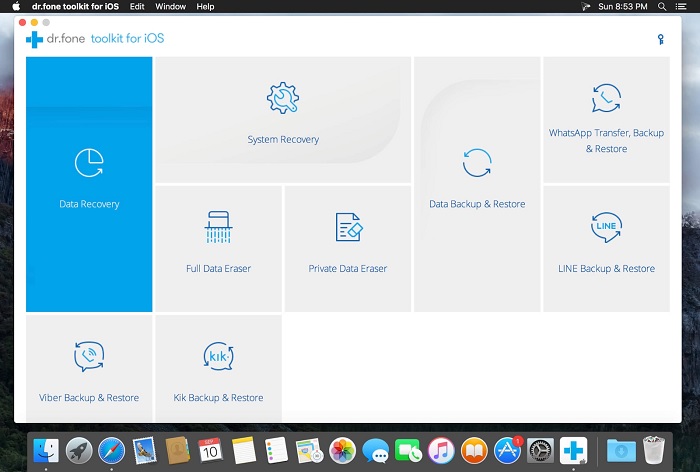
Bước 3: Tiến hành kết nối iPhone cần khôi tin nhắn đã xóa trên Zalo với máy tính.
Bước 4: Trên giao diện máy tính, bạn nhấn chọn hoặc bỏ chọn những dữ liệu cần phục hồi và chọn Start Scan để bắt đầu quét dữ liệu.
Bước 5: Sau khi toàn tất quét dữ liệu, người dùng có thể chọn dữ liệu cần khôi phục đơn lẻ hoặc toàn bộ dữ liệu và nhấn vào Recover to Computer để lấy lại dữ liệu.
Như vậy trên đây là gợi ý 3 phần mềm khôi phục tin nhắn đã xóa trên Zalo và hướng dẫn cách sử dụng chúng để lấy lại dữ liệu ứng dụng cần thiết. Hy vọng những thông tin này sẽ giúp ích cho người dùng tự thực hiện khôi phục dữ liệu nhanh chóng.
Nếu bạn thường xuyên cần khôi phục dữ liệu quan trọng — ảnh, tin nhắn, file đã mất — thì việc sử dụng điện thoại có hiệu năng cao, bộ nhớ lớn và khả năng tương thích tốt với phần mềm phục hồi sẽ rất cần thiết. Tham khảo các dòng máy có hiệu năng cao, hỗ trợ khôi phục dữ liệu mượt mà như iPhone 17 256GB, iPhone 17 512GB, iPhone 17 Pro Max 512GB và đọc thêm review iPhone 17 để hiểu rõ hiệu năng xử lý thực tế.
Ngoài ra, nếu bạn đang quan tâm hay mong muốn đặt mua iPhone 15, đừng quên Viettel Store đang có nhiều chương trình ưu đãi hấp dẫn, chần chừ gì mà không liên hệ ngay với Viettel Store để được giải đáp và hỗ trợ kịp thời bạn nhé!
BÀI VIẾT LIÊN QUAN











Email của bạn sẽ không được hiển thị công khai. Các trường bắt buộc được đánh dấu *
Tạo bình luận mới